Hoe YouTube-video's kleiner te maken
Onlangs vroeg een vriend me hoe ik een YouTube-video kleiner kon maken voor zijn posting op zijn blog, dus ik deed een beetje onderzoek en gaf hem een oplossing! Afhankelijk van de video die naar YouTube is geüpload, wordt de breedte en hoogte van de video ingesteld op een bepaalde standaardwaarde. Op de meeste HD-video's is de breedte bijvoorbeeld 560 px en is de hoogte 315 pixels.
Als je de video snel wilt verkleinen voor plaatsing op je blog, website of sociale feed, dan is het een vrij eenvoudig proces. Vroeger moest je de insluitcode van YouTube handmatig bewerken om de grootte van de video aan te passen. Nu kun je met YouTube kiezen uit een reeks vooraf gedefinieerde formaten of je eigen aangepaste grootte kiezen.
Het eerste dat u wilt doen is de eigenlijke video op YouTube zoeken die u kleiner wilt maken. Klik vervolgens op de koppeling Delen en klik op Insluiten als dit nog niet is geselecteerd.

De code ziet er ongeveer zo uit:
U ziet de WIDTH- en HOOGTE- waarden in de code. Over het algemeen is de insluitcode heel gemakkelijk te begrijpen. Je hebt de breedte en hoogte, de src-tag die de URL is van de YouTube-video, een frameborder-waarde en een optie om de video op volledig scherm af te spelen. Er zijn nog andere opties naast deze, maar dit is de basis embed code.
U kunt doorgaan en deze code in een teksteditor van uw keuze plakken, zoals Kladblok, en de instelling van de breedte en hoogte handmatig wijzigen, maar dan zou u zich zorgen moeten maken over het zelf houden van de beeldverhouding. In plaats van je daar zorgen over te maken, kun je gewoon de optie Aangepast formaat gebruiken en het zal alle berekeningen voor je doen.
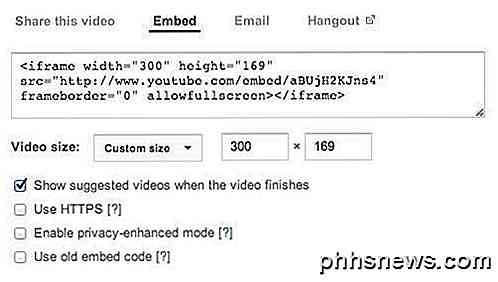
Typ bijvoorbeeld een breedte in en druk vervolgens op de Tab-toets. De hoogte wordt automatisch berekend en gevuld. U kunt ook een waarde voor de hoogte invoeren en de waarde voor de breedte wordt aangepast in de werkelijke insluitcode. Om een vreemde reden, zal de breedte box geen waarden veranderen, wat een bug zou kunnen zijn.
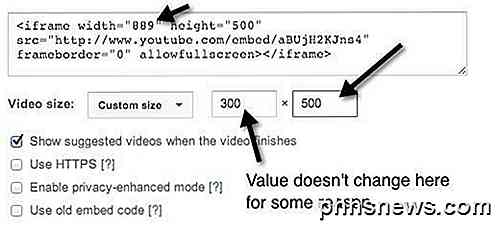
Het is duidelijk dat je de YouTube-video kleiner kunt maken of dat je deze groter kunt maken als je dat ook wilt. Als de video is opgenomen in HD (1080, 720), kunt u de grootte vergroten en verliest u geen kwaliteit. Dus dat is het zo'n beetje! Heel eenvoudig om een video kleiner te maken. Laten we nu de opties bekijken:
1. Toon voorgestelde video's wanneer de video's klaar zijn - Dit is vrij duidelijk. Als u de video gewoon wilt afspelen en wilt stoppen nadat deze is voltooid, schakelt u dit selectievakje uit.
2. Gebruik HTTPS - Als u de YouTube-video insluit in een site die een beveiligde verbinding gebruikt (SSL / HTTPS), kunt u HTTPS ook in de insluitcode gebruiken.
3. Privacy-verbeterde modus inschakelen - YouTube kan standaard informatie vastleggen over elke bezoeker die naar de pagina komt waar de YouTube-video is ingesloten. Door dit vakje aan te vinken, kunnen ze alleen informatie vastleggen over bezoekers op uw site die de video daadwerkelijk afspelen.
4. Gebruik oude embed code - Yuck, geen idee waarom je dit zou willen doen. De oude insluitcode was afhankelijk van de OBJECT-tag en vereiste Flash om af te spelen. De nieuwe insluitcode maakt gebruik van de IFRAME-tag en ondersteunt HTML 5-video naast de flitser.
Dat zijn de zichtbare opties, maar er zijn ook enkele verborgen opties om de video nog meer aan te passen. Als u wilt, kunt u de YouTube-video automatisch laten afspelen wanneer de gebruiker de pagina bezoekt. Voeg gewoon ? Autoplay = 1 toe aan het einde van de URL in het src-gedeelte van de insluitcode:
Leuk! Je kunt er ook voor kiezen om de video op een bepaald moment te starten door # t = 1m30s toe te voegen aan het einde van de src-URL:
Zoals je hierboven kunt zien, kunnen de verschillende parameters worden gecombineerd. In het bovenstaande voorbeeld laat ik de video automatisch afspelen en zorg ik ervoor dat deze binnen 1 minuut en 30 seconden in de video begint.
Er zijn waarschijnlijk andere geheime parameters die u kunt doorgeven aan de insluitcode, maar de bovengenoemde items zullen voor de meeste mensen goed werken. Een kleinere YouTube-video maken is een fluitje van een cent dankzij de nieuwe insluitcode, die nu ook in de meeste moderne browsers werkt zonder Flash nodig te hebben. Genieten!

Het IP-adres van uw computer wijzigen via de opdrachtprompt
Het is eenvoudig om een IP-adres op uw pc te wijzigen via het Configuratiescherm, maar wist u dat u dit ook via de Command kunt doen? Vragen? Het wijzigen van uw IP-adres met de interface van het Configuratiescherm is niet moeilijk, maar u moet wel door een aantal verschillende vensters en dialoogvensters bladeren.

Volledige verwijdering van Office 2011 voor Mac OS X
Microsoft heeft zijn laatste update voor Office voor Mac voorbereid en onlangs zijn eerste voorbeeld vrijgegeven. We besloten het een werveling te geven en wilden Office 2011 verwijderen om conflicten te voorkomen. Tot onze verbazing is het verwijderen van Office 2011 voor Mac een verschrikkelijk ingewikkelde aangelegenheid.



